EAS项目综合管理产品操作手册劳务管理.docx
《EAS项目综合管理产品操作手册劳务管理.docx》由会员分享,可在线阅读,更多相关《EAS项目综合管理产品操作手册劳务管理.docx(11页珍藏版)》请在冰豆网上搜索。
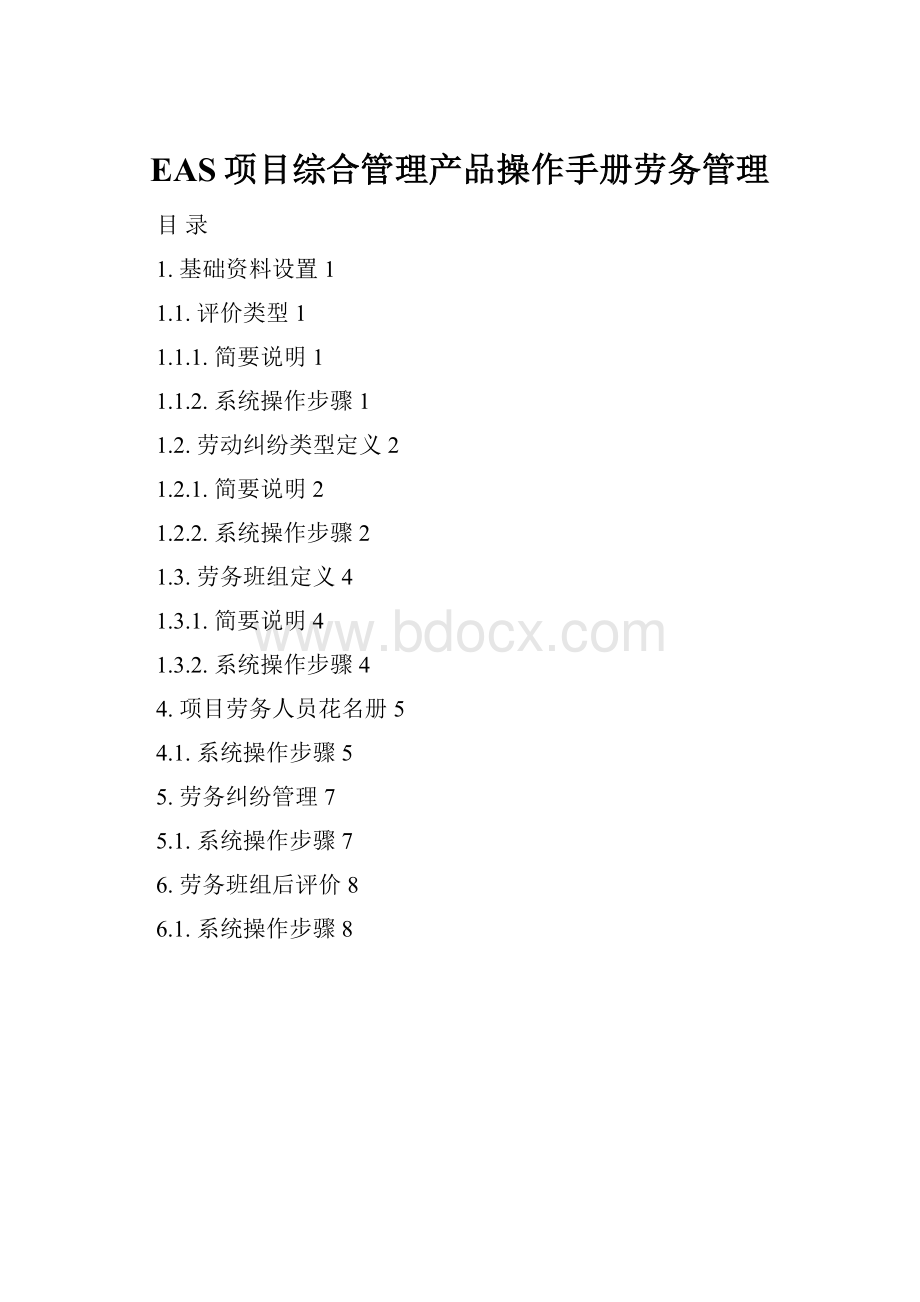
EAS项目综合管理产品操作手册劳务管理
目录
1.基础资料设置1
1.1.评价类型1
1.1.1.简要说明1
1.1.2.系统操作步骤1
1.2.劳动纠纷类型定义2
1.2.1.简要说明2
1.2.2.系统操作步骤2
1.3.劳务班组定义4
1.3.1.简要说明4
1.3.2.系统操作步骤4
4.项目劳务人员花名册5
4.1.系统操作步骤5
5.劳务纠纷管理7
5.1.系统操作步骤7
6.劳务班组后评价8
6.1.系统操作步骤8
1.基础资料设置
1.1.评价类型
1.1.1.简要说明
1.评价类型是对劳务班组评价的级别分类,可以根据评价类型对劳务班组评价内容进行汇总统计。
1.1.2.系统操作步骤
1、在金蝶EAS主界面,选择【项目综合管理】→【劳务管理】→【基础资料】→【评价类型】。
2、左上角点击【
】按钮,进入“评价类型”编辑界面;
3、在编辑界面。
手工录入编码、名称和描述信息,点击【
】按钮,系统提示保存成功信息,点击【
】按钮。
返回评价类型界面,即可查看到新增的评价类型记录。
如图3.1.2-1所示。
图3.1.2-1
4、新增的评价类型默认为禁用状态,需启用后才可使用,点击【
】按钮进行启用。
如图3.1.2-2所示。
图3.1.2-2
1.2.劳动纠纷类型定义
1.2.1.简要说明
劳动纠纷类型定义是对劳动纠纷的分类,可以根据劳动纠纷类型进行汇总统计。
1.2.2.系统操作步骤
1.在金蝶EAS主界面,选择【项目综合管理】→【劳务管理】→【基础资料】→【劳动纠纷类型定义】。
2.左上角点击【
】按钮,进入“劳动纠纷类型定义”编辑界面;
3.在编辑界面。
手工录入编码、名称和描述信息,点击【
】按钮,系统提示保存成功信息,点击【
】按钮。
返回劳动纠纷类型定义汇总界面,即可查看到新增的劳动纠纷类型定义记录。
如图3.2.2-1所示。
图3.2.2-1
4.新增的劳动纠纷类型定义记录默认为禁用状态,需启用后才可使用,点击【
】按钮进行启用。
如图3.2.2-2所示。
图3.2.2-2
1.3.施工单位
1.3.1.简要说明
施工单位是对劳务管理中的劳务班组的一个预定义信息,用于劳务班组管理中保证劳务班组的唯一性和维护的便利。
1.3.2.系统操作步骤
1.在金蝶EAS主界面,选择【项目综合管理】→【项目基础定义】→【施工单位】。
2.在《施工单位》序时簿界面。
选择实体“项目组织”,点击【
】按钮,如下图所示。
3.在编辑界面。
手工录入编码、名称,点击检索按钮选择工程项目、所属组织、负责人、专业工种,手工录入班组长姓名,班组长联系电话,班组长身份证号码和说明,点击【
】按钮,系统提示保存成功信息,点击【
】按钮。
返回施工单位序时簿界面,即可查看到新增的施工班组记录。
如图3.3.2-1所示。
图3.3.2-1
5.新增的施工班组记录默认为禁用状态,需启用后才可使用,点击【
】按钮进行启用。
如图3.3.2-2所示。
图3.3.2-2
4.项目劳务人员花名册
4.1.系统操作步骤
1.在金蝶EAS主界面,选择【项目综合管理】→【劳务管理】→【项目劳务人员花名册】。
2.选择界面左边【
】按钮,进入“劳务人员花名册”编辑界面,如图4.1-1.
图4.1-1
3.在劳务人员花名册编辑界面选择“工程项目名称”和“劳务班组”,如图4.1-2.
图4.1-2
4.添加班组成员,并编辑输入班组成员信息。
如图4.1-3.
图4.1-3
5.在编辑界面,手工录入其他相关信息后,点击【
】按钮,系统提示保存成功信息,点击【
】按钮。
返回劳务班组花名册列表界面,即可查看到新增的劳务人员花名册信息。
5.劳务纠纷管理
5.1.系统操作步骤
1.在金蝶EAS主界面,选择【项目综合管理】→【劳务管理】→【劳务纠纷管理】。
2.选择界面左边【
】按钮,进入“劳务纠纷管理”编辑界面。
如图5.1-1。
图5.1-1
3.选择劳务班组,工程项目,劳动纠纷类型字段。
如图5.1-2。
图5.1-2
4.在编辑界面,手工录入其他相关信息后,点击【
】按钮,系统提示保存成功信息,点击【
】按钮。
返回劳务纠纷管理列表界面,即可查看到新增的劳务纠纷信息。
6.劳务班组后评价
6.1.系统操作步骤
在金蝶EAS主界面,选择【项目综合管理】→【劳务管理】→【劳务班组后评价】。
1.选择界面左边【
】按钮,进入“劳务纠纷管理”编辑界面。
如图6.1-1。
图6.1-1
2、选择评价部门等信息。
如图6.1-2。
图6.1-2
2.在编辑界面,手工录入相关信息后,点击【
】按钮,系统提示保存成功信息,点击【
】按钮。
返回劳务纠纷管理列表界面,即可查看到新增的劳务纠纷信息。